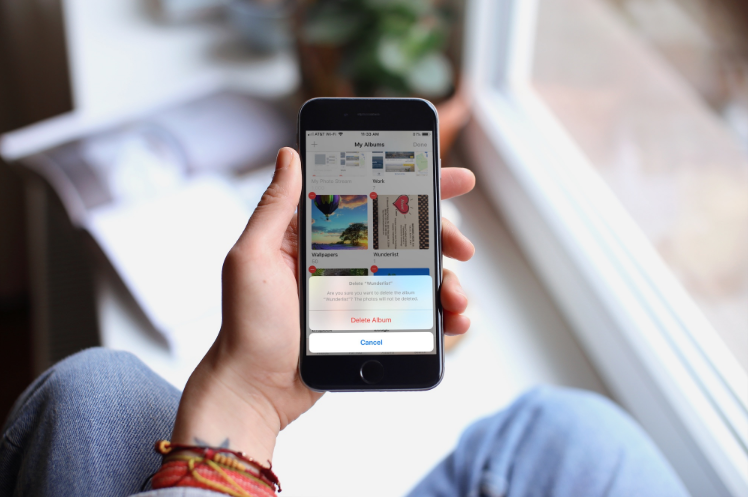Cara Mentransfer Foto dari PC ke iPhone Tanpa iTunes
Memang, iTunes bukanlah pilihan terbaik untuk mentransfer data dari PC ke iPhone atau iPad. Yah, itu terutama karena itu akan menyebabkan hilangnya file media yang ada di perangkat iOS melalui sinkronisasi dan penggunaan iTunes tidak memiliki fleksibilitas. Untungnya, ada banyak cara lain yang telah terbukti bagi Anda untuk mentransfer foto. Atau banyak jenis konten lainnya dari PC ke iPhone (atau iPad) Anda. Pada artikel ini, kita akan berbicara tentang Cara Mentransfer Foto dari PC ke iPhone Tanpa iTunes. Mari kita mulai!
Dokumen adalah aplikasi iOS yang sangat terkenal yang menggunakan Wi-Fi untuk mentransfer data dari komputer ke iPhone dan sebaliknya. Anda juga dapat mentransfer file, gambar, video, dan hampir semuanya ke iPhone Anda dengan aplikasi ini. Bahkan memungkinkan Anda mentransfer semua film ke iPhone dan juga menontonnya di perjalanan Anda berikutnya langsung dari aplikasi Dokumen. Mari kita lihat cara kerjanya.
Sebelum kita mulai
Kalian akan membutuhkan
- Komputer Windows
- Sebuah iPhone
- Hotspot WiFi atau Titik Akses
- Sambungan Internet Aktif
Cara Mentransfer Foto dari PC ke iPhone Tanpa iTunes
- Pertama, instal aplikasi Dokumen di iPhone atau iPad Anda.
- Setelah Anda selesai mengunduh, lalu jalankan. Tekan tombol 'Layanan' di bagian bawah dan pilih 'Transfer File Wifi' .

- Sekarang, buka saja docstransfer.com di browser web pada PC Anda dan pindai kode QR bersama dengan Aplikasi Dokumen.
- Aplikasi ini juga membuat koneksi dan memulai server dalam hitungan detik. Untuk alasan keamanan, kalian harus menyimpan aplikasi dan tab di browser web. Buka selama transfer file atau koneksi mungkin benar-benar putus.
- Anda juga memerlukan akses internet aktif untuk membuat koneksi pertama kali. Saat Anda melakukannya, semua file akan ditransfer melalui Wi-Fi.
- Aplikasi Dokumen memiliki akses ke aplikasi Foto dan iCloud yang berarti Anda dapat mengakses semua file hanya dari satu aplikasi. Untuk menjaga semuanya tetap teratur, Anda juga dapat membuat folder terpisah di dalam aplikasi.
- Mentransfer file cukup mudah, cukup seret dan jatuhkan file ke halaman web untuk mentransfer file ke iPhone . Aplikasi ini mentransfer file dengan sangat cepat.
Lebih lanjut
- Setelah file ditransfer, gambar tetap berada di dalam aplikasi Dokumen. Kalian dapat mentransfer file secara manual ke Rol Kamera. Untuk melakukan ini, cukup buka folder tempat semua gambar yang ditransfer disimpan. Memilih semua gambar dan tekan tombol 'Pindah' di bawah. Sekarang kalian bisa pilih direktori 'Foto' dan ketuk tombol di bagian bawah untuk memindahkan file ke Rol Kamera.
- Semua file yang dipilih telah dipindahkan ke Rol Kamera dan dihapus dari aplikasi Dokumen. Mudah kan? Nah, kalian bisa melakukan lebih dari itu. Dokumen juga dapat memutar video langsung dari aplikasi sehingga Anda dapat dengan mudah menyalin semua film ke Aplikasi dan menontonnya di perjalanan Anda berikutnya.
Pro
- Kecepatan Transfer Data Tinggi
- Juga mendukung Multiple File Transfer
- Hanya menggunakan Wifi untuk Mentransfer File
- Sebenarnya tidak perlu instalasi aplikasi tambahan di Desktop
- Pindahkan File dengan Mudah ke Rol Kamera
- Tidak ada Kompresi pada File media
- Memutar Video Secara Asli
Kontra
- Membutuhkan Koneksi Internet aktif untuk memulai Koneksi
Mentransfer Foto dari PC ke iPhone tanpa iTunes
Dokumen adalah aplikasi sederhana yang dapat Anda gunakan untuk mentransfer Foto dari PC ke iPhone. Ini menciptakan server HTTP-nya sendiri di mana Anda dapat berinteraksi dengan semua dokumen lain, mengunggah file, video, dan juga gambar dalam sekejap. Ini memiliki banyak fitur bagus seperti Anda dapat mentransfer film dari PC Anda dan menontonnya di iPhone Anda yang menjadikannya pilihan yang sangat baik.
Kalau tidak,
- Anda juga bisa menggunakan Bagikan ini , Kirim Ke Mana Saja , namun, mereka membutuhkan sedikit penyiapan.
- Foto Google dan WhatsApp Web adalah opsi yang bagus jika Anda baik-baik saja dengan kompresi.
- Akhirnya, DearMob adalah alternatif iTunes yang sempurna, jika Anda dapat membayar $ 59,95 untuk 1 tahun
Cara mentransfer foto dari komputer ke iPhone melalui CopyTrans Photo
Jika Anda mencari cara instan untuk mentransfer gambar ke iPhone Anda. Maka kami memiliki solusi khusus untuk Anda: Foto CopyTrans . Aplikasi ini memiliki antarmuka yang intuitif dan menyelesaikan banyak hal secara instan dan Anda dapat melihat gambar mini dari semua file yang Anda operasikan setiap saat. Proses transfernya intuitif, namun Anda selalu dapat melihat instruksi kami di bawah ini!
- Jika Anda belum melakukannya, unduh dan instal CopyTrans Photo:
- Buka CopyTrans Photo. Hubungkan iPhone Anda ke PC bersama dengan kabel USB. Jika diminta untuk mempercayai PC, ketuk Percayai.
- Kalian akan melihat perpustakaan iPhone Anda di sebelah kiri dan perpustakaan PC Anda di sebelah kanan:
- Cukup buat album baru di Perpustakaan Foto iPhone Anda. Ketuk album: area kerja di sebelah kiri akan menampilkan isinya (tidak ada file di sana untuk saat ini).

- Menggunakan pohon folder di sebelah kanan, Anda harus menavigasi ke folder PC bersama dengan foto yang ingin Anda transfer.
- Sekarang seret dan jatuhkan file dari area kerja kanan ke kiri
- Ketuk Apply Changes dan kemudian tunggu proses sinkronisasi selesai.
- Semua selesai sekarang! Gambar Anda sekarang menunggu Anda di folder Dari Mac saya di iPhone Anda.
Pro
- Aplikasi sekarang akan menyimpan foto dari PC Anda di aplikasi Foto asli di iPhone Anda. Ini juga akan berhasil mentransfer data EXIF (tanggal dibuat, lokasi, dll) dan mempertahankan urutan gambar juga.
- Kalian juga dapat mentransfer video dari PC ke iPhone jika ukurannya tidak lebih dari 1Gb. Mereka juga akan muncul di aplikasi Foto asli setelah transfer Anda.
- CopyTrans Photo bukanlah solusi cloud dan Anda tidak perlu mengaktifkan Foto iCloud untuk menggunakannya. Foto CopyTrans tidak memerlukan koneksi internet.
- Keuntungan utama lainnya bagi pengguna iPhone 7 ke atas: program ini mendukung foto HEIC. Ia dapat melihat dan mentransfer foto HEIC, dan bahkan mengonversi HEIC ke JPG.
Kontra
- CopyTrans Photo akan mentransfer 100 foto pertama tanpa biaya. Dan kemudian meminta Anda untuk membeli lisensi dengan kami (atau dapatkan lebih banyak tindakan gratis dengan menyebarkan berita tentang produk). Namun, Anda selalu dapat mencoba terlebih dahulu dan berkonsultasi dengan layanan dukungan 24/7 kami jika Anda memiliki pertanyaan.
- Aplikasi ini tidak melakukan sinkronisasi otomatis dan menempatkan foto-foto ke dalam Perpustakaan Foto sebenarnya. Namun, CopyTrans Photo akan memberikan peluang yang jauh lebih besar untuk membuat dan mengedit album Photo Library daripada iTunes. Dan setelah Anda mengatur semua foto di sana, Anda juga dapat menyalinnya ke Rol Kamera di perangkat Anda.
Kesimpulan
Baiklah, Itu saja Teman-teman! Saya harap kalian menyukai artikel ini dan juga merasa terbantu bagi Anda. Beri kami tanggapan Anda tentang itu. Juga jika kalian memiliki pertanyaan dan masalah lebih lanjut terkait dengan artikel ini. Beri tahu kami di bagian komentar di bawah. Kami akan segera menghubungi Anda.
Semoga hari mu menyenangkan!
Lihat Juga: Cara Menggunakan Robocopy Untuk Mentransfer File Melalui Internet